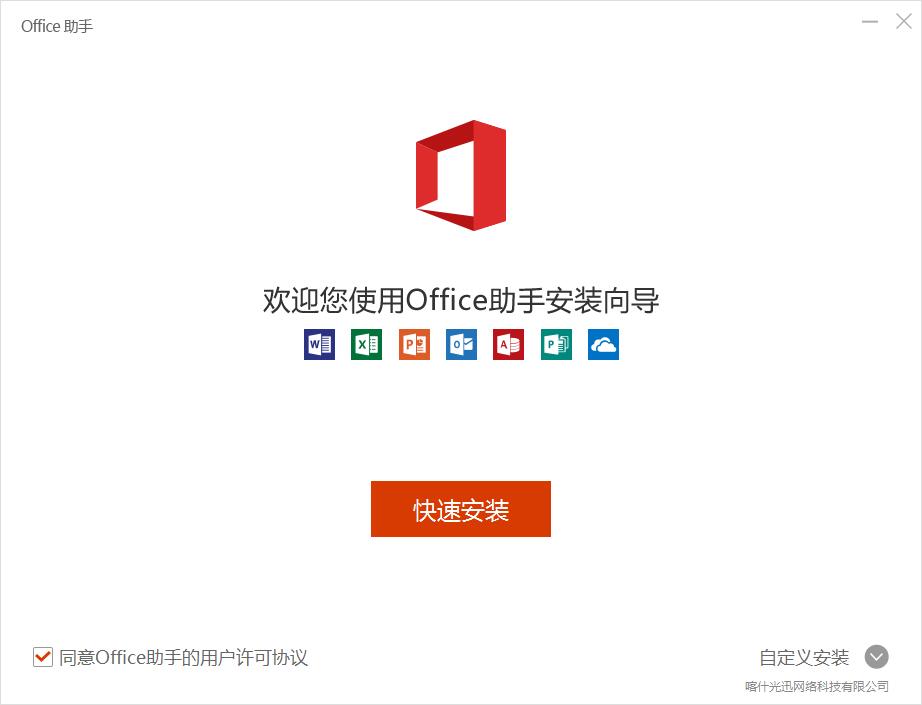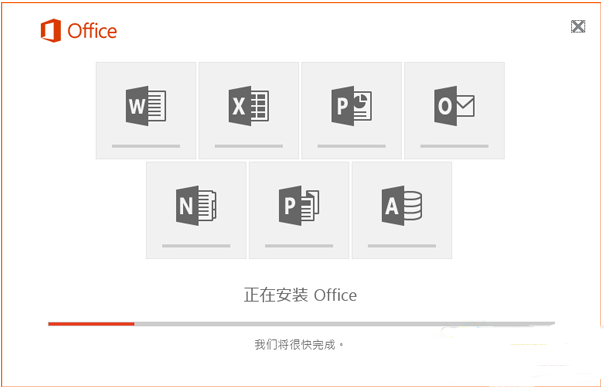office 365是微软官方推出的一款办公软件,里面包含了日常办公中必备的word、excel、ppt、outlook等多个工具,能够有效帮助各位用户提高办公效率。本次为大家带来的是office 365安装包下载,内置免费完整内容,可以告别在线安装下载很慢的情况,有需要的朋友可以下载安装。
office 365在以往03、07、16等版本的基础上做了很大的改进与优化,界面会给人简约大气的感觉,功能布局清晰明了,鼠标一点即达,使用起来非常的顺手,希望大家会喜欢。
office 365特色介绍:
1、这里提供了办公所需的全部工具;
2、可以帮助用户提升创造力和工作效率;
3、提供自动更新功能,确保office 365处于最新版本;
4、内置OneDrive功能,可以通过云端完成工作;
5、免费提供多种方式的帮助,帮助用户更好的使用office 365软件。
office 365离线安装包安装教程:
一、下载
①首先运行部署工具,这时候会自动解压到您指定的文件夹,包含2个文件(setup.exe和configuration.xml),假设解压到D盘365文件夹
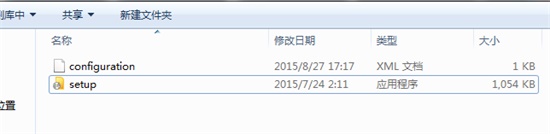
②Configuration.xml可以通过记事本进行编辑,默认内容如下:
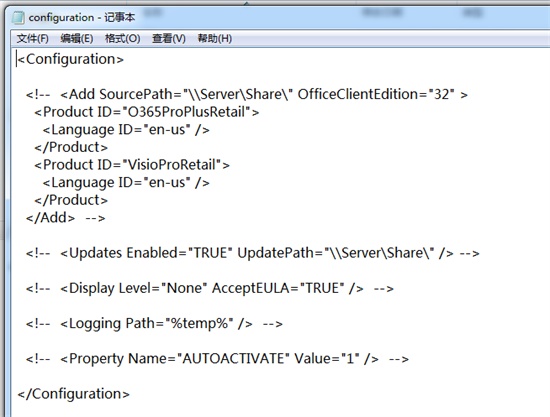
以上图片内容简单说明:SourcePatch是下载路径,OfficeClientEdition是版本类型如32bit或者64bit,Product ID是下载的产品,Language ID是语言,
下面假如我们需要把下载文件放在D盘的365down文件夹,并下载64bit简体中文,那么xml配置文件修改为如下:
<Configuration>
<Add SourcePath="D:\365down\" OfficeClientEdition="64" >
<Product ID="O365ProPlusRetail">
<Language ID="zh-cn" />
</Product>
</Add>
</Configuration>
③配置文件设置好之后保存并关闭,接下来就是下载365的命令
打开命令提示符,Win+R,输入CMD即可
可以复制以下命令到命令提示符窗口
D:\365\setup.exe /download D:\365\Configuration.xml
回车后,命令提示符窗口光标闪烁,图中路径本人为e盘,请勿介意
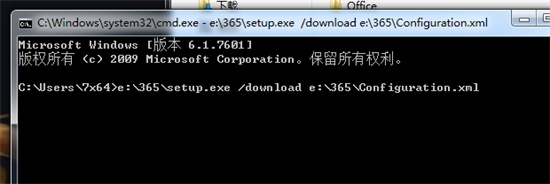
在下载完成之前,光标一直停留在configuration.xml的后边,当下载完成之后,如下图
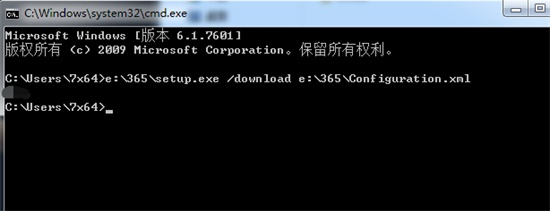
此时你可以在D:\365down文件夹下看到如下内容
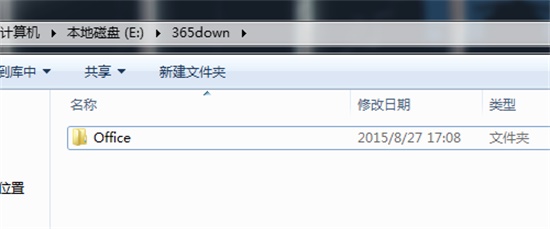
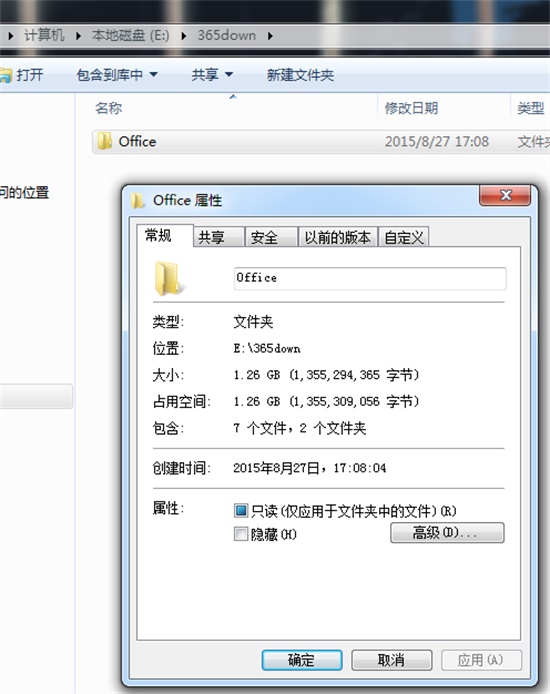
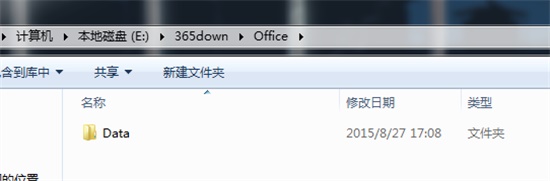
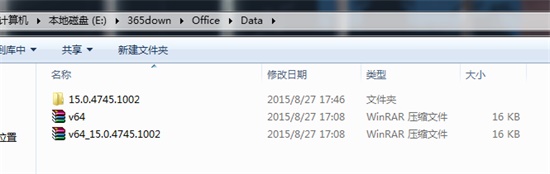
这就是我们下载好的365安装文件,但此文件并不能像我们平时那样去双击运行,需要配合命令行进行安装
二、安装
打开命令提示符,Win+R,输入CMD即可
可以复制以下命令到命令提示符窗口
D:\365\setup.exe /configure D:\365\Configuration.xml
3.组件自定义
很多时候我们并不需要安装那么多的office组件,那么可以通过以下配置文件对不需要的组件进行排除,假如不需要Access和InfoPath,那么文章开头的配置文件如下:
<Configuration>
<Add SourcePath="D:\365down\" OfficeClientEdition="64" >
<Product ID="O365ProPlusRetail">
<Language ID="zh-cn" />
<ExcludeApp ID="Access" />
<ExcludeApp ID="InfoPath" />
</Product>
</Add>
</Configuration>
4.下载版本号自定义
默认下载最新版的365,如果您需要下载指定版本,那么可以通过添加version来修改xml配置文件为:
<Add SourcePath="D:\365down\" Version="15.1.2.3" OfficeClientEdition="64">
office365激活方法:
1、返回OTP主界面,点击“激活”按钮
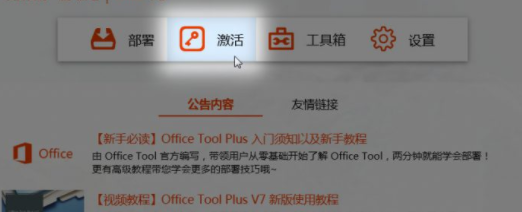
2、点击“安装许可证”右侧的三角形下拉按钮,选择“清除所有许可证”。清除所有许可证的作用,是防止之前的证书出现在产品里,比如“装了2019激活怎么变成2016了”等问题。
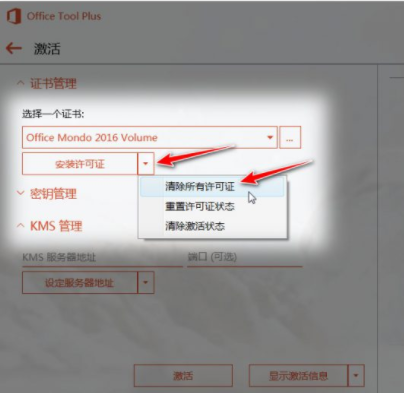
3、弹出提示信息框,点击“是”
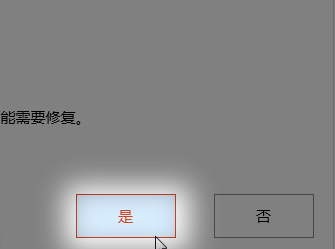
4、保持选择默认的“Office Mondo 2016 Volume”许可证, 点击“安装许可证”按钮
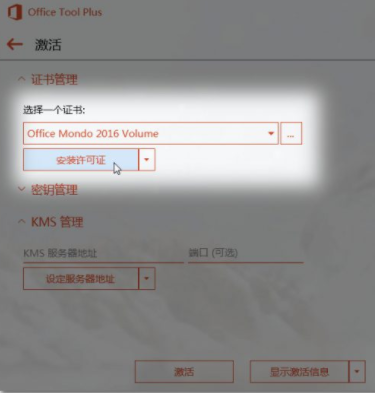
5、弹出提示信息框,点击“是”
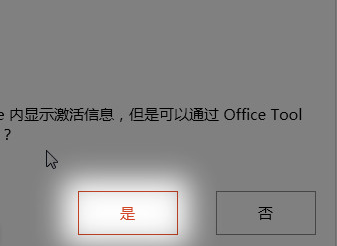
6、耐心等待几秒钟,可以看到右侧提示许可证安装成功
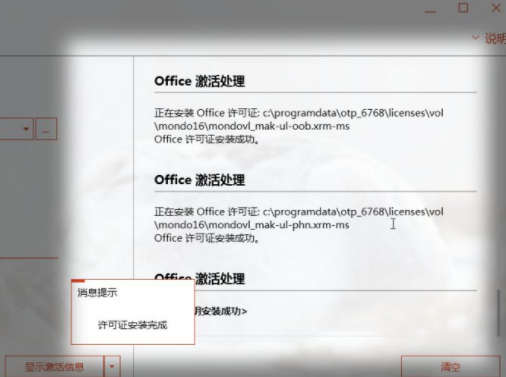
7、在KMS管理里,设置KMS服务器
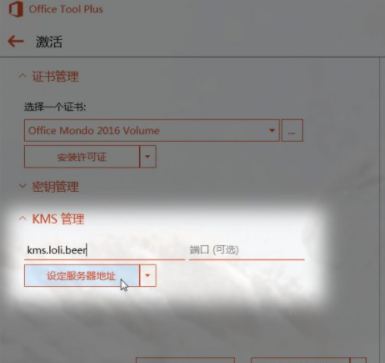
8、几秒钟后,右侧栏提示设置成功
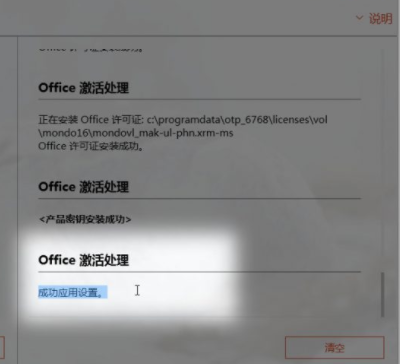
9、点击最下面的“激活”按钮
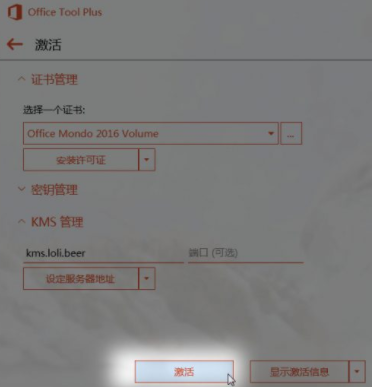
10、几秒钟后,右侧栏提示激活成功
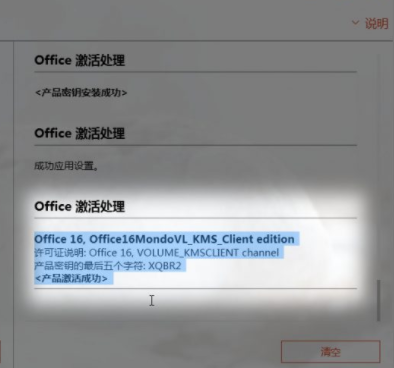
11、这个时候打开Office任意组件
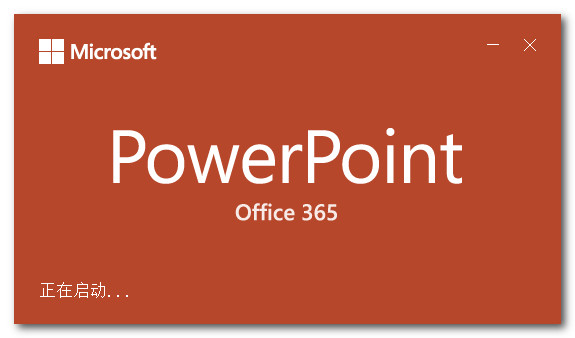
12、接受许可协议、隐私协议
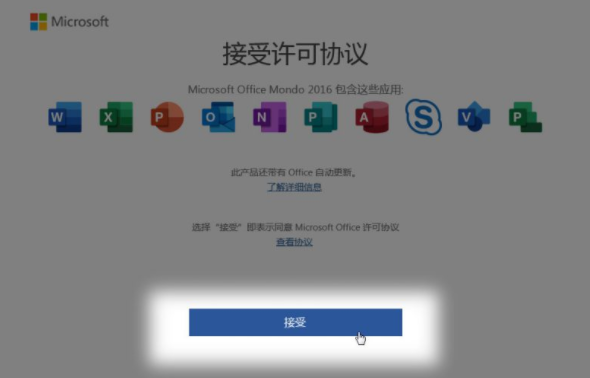
13、产品信息里写了“产品已激活”
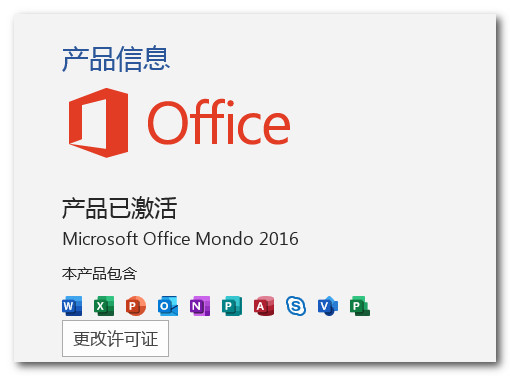
14、Office 365专属功能,如平滑过渡、设计灵感都是可用的
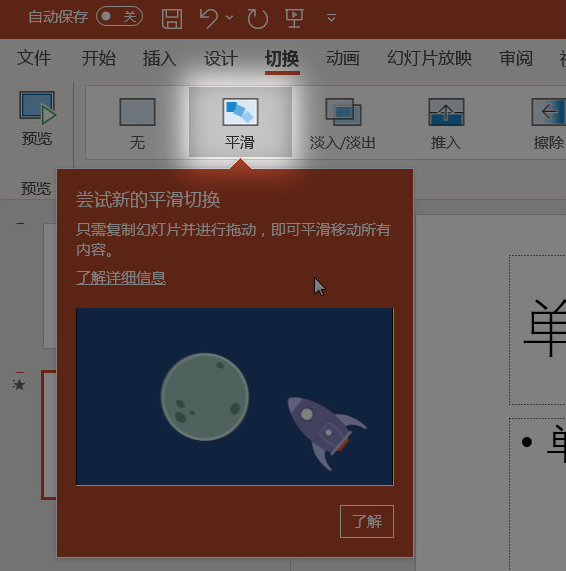
更新日志:
1、通过策略部署和手动安装统一脚本,执行,执行setup.cmd即可
2、setup.cmd会检测I会检测IE,Office365和Teams的状态,如果已安装会直接退出,用于登录脚本时指定使用定使用setup.cmd,用户看,用户看不到检测过程
3、增加了uac检测,会自动提示提升权限
4、增加了Teams安装,会提前自动安装好.net4.5
5、改善了Office版本检测,只有365版本才不会跳出安装界面
6、增加了报表里各组件的版本信息,方便统计以安装的版本
精品软件
easyconnect官方下载 v6.3.0.1 电脑版
15.6M ︱ 简体中文
下载Worktile电脑版 v7.2.0 个人版
41M ︱ 简体中文
下载office 365安装包下载 免费完整版
1.88G ︱ 简体中文
下载Microsoft Project 2010 电脑版下载
395M ︱ 简体中文
下载microsoft office outlook官方下载
4.5M ︱ 简体中文
下载印象笔记软件下载 v6.20.2.1568 官方版
136M ︱ 简体中文
下载Teambition电脑版 v1.13 官方版
44M ︱ 简体中文
下载闪电pdf合并软件下载 v6.6.1.0 电脑免费版
43.7M ︱ 简体中文
下载
- FlashFXP Beta1(3.7.9 Build 1348)烈火汉化绿色特别版v3.8
- ZoneAlarm Pro for 2000/XP(五星级个人防火墙))汉化特别版V7.0.438.000
- 音频编辑(Goldwave)汉化绿色版v6.32
- 飘雪动画秀(非常好的动画制作软件)单文件绿色版v3.10
- MemTurbo(重新整理内存来改善CPU及主机板的效率)汉化绿色特别版V4.1.0331
- FinalRecovery 功能强大容易使用数据恢复工具 汉化绿色特别版V2.2.5.275
- 星云游戏修改器(修改游戏中所有的数值) 简体绿色版v2.42
- Photoshop CC 32位中文便携版 v15.2.2.310
- MTV电子相册视频制作软件 中文注册版v4.71
- [未上架]RM.RMV格式转换(Allok RM RMVB to AVI MPEG DVD Converter)2.2.0807汉化绿色特别版v1.0
- CPU超频工具(CrystalCPUID )汉化绿色版v4.15.2.451
- MP3Cutter(MP3文件分割大师)汉化绿色特别版6.5
- PhotoZoom Pro(专业图片无损放大)多国语言便携版7.0.2
- 微软恶意软件删除工具(x86)官方中文版v5.76
- CCleaner 汉化单文件版v5.61.7392
- BitComet 官方版(比特彗星)v1.59
用户评论
最新评论
- 置顶 湖南怀化移动 网友 眉目里
真的管用?
- 置顶 山西晋中电信 网友 清絮
用起来更放心啦
- 置顶 河北邯郸移动 网友 柒汐
尝试一下新版本
- 置顶 四川眉山移动 网友 悄悄抓把糖
这个可不好找,终于找到了
- 置顶 江西九江移动 网友 熟到陌路
试试这个怎么样更新了啥
最新专题
更多>最新更新
更多>热门标签
软件排行榜
- 1
- 2
- 3
- 4
- 5
- 6
- 7
- 8
- 9
- 10